如何开始使用 Raspberry Pi 4
已发表: 2021-02-06恭喜,您拥有 Raspberry Pi 4! 怎么办? 首先,如果您想要一个点击式界面而不是仅通过终端窗口与您的 Pi 交互,您需要在您的 Pi 上安装一个操作系统和一个 GUI。
这些说明适用于不想将键盘和鼠标直接连接到 Raspberry Pi 的初学者。 相反,我们将引导您了解如何将网络上的 PC 连接到通过以太网线连接到路由器的 Raspberry Pi。 你完全可以做到这一点!
目录

如果您按照这些步骤操作,您最终会得到一个运行 Debian 端口的 Raspberry Pi,并带有您可以通过远程桌面访问的 Raspberry Pi 桌面。 这些说明针对 Raspberry Pi 4 进行了优化,但也适用于其他版本的 Pi。
如何在您的 Raspberry Pi 4 上安装操作系统和 GUI
让我们从烹饪中借用一个概念,叫做就地烹饪。 这意味着在你开始之前尽可能地准备好你需要的一切。
您需要的硬件
- 树莓派 4。
- SD卡。 该卡应至少为 10 级,并且是您可以拿到的最快的,最好是 V90 UHS-II。
- 适用于您计算机的 SD 读卡器。
- 将 Raspberry Pi 连接到路由器的以太网线。
- 一种为 Raspberry Pi 供电的方法。 如果您有可以为 Pi 供电的以太网供电交换机,则可以使用以太网供电 Pi HAT。 如果您没有这样的开关,请购买官方的 Raspberry Pi 4 USB-C 电源。
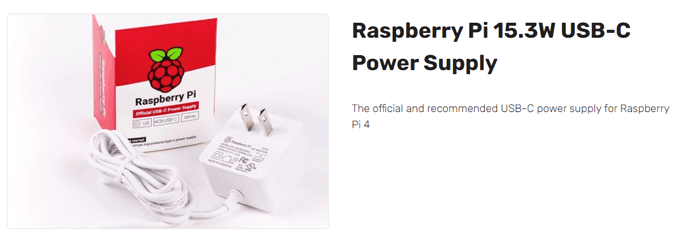
注意:购买仿制电源或使用您身边的电源是失败的秘诀。 这是最常见且无法追踪的问题之一——电源不够强大。 (如果你走 Pi Hat 路线,你需要一个可以容纳帽子的箱子。)如果你没有箱子,请确保在处理 Pi 时不要接触任何金属。 更好的是,只是得到一个案例。
将这两个程序下载到您的 PC
- 下载 Raspberry Pi Imager。
- 下载 Adafruit-Pi-Finder。
安装和启动 Raspberry Pi Imager
- 打开 Raspberry Pi Imager 可执行文件imager_1.5.exe 。
- 选择您的操作系统 (Raspberry Pi OS) 和 SD 卡的位置。 然后选择写入。
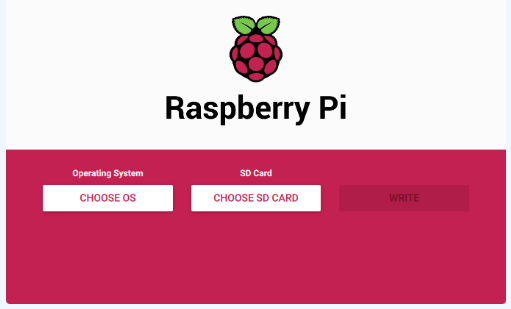
根据 SD 读卡器与计算机的连接方式,这可能需要一段时间,因此请耐心等待安装。 也许找点别的事做。
创建一个名为 SSH 的文件
- 按Windows 键 + E在您的 PC 上启动文件资源管理器。 通过选择View并确保选中File name extensions旁边的框,将其设置为显示文件扩展名。

- 右键单击并选择新建>文本文档。
- 将您创建的文件重命名为ssh 。 从文件名中删除扩展名。
将 SD 卡传输到您的 Raspberry Pi 4
- 从计算机的读卡器中弹出 SD 卡。
- 将 SD 卡插入 Pi。

- 通过以太网线将 Pi 连接到路由器。 (您也可以将其设置为通过 WiFi 连接,但现在我们将使用有线连接。)
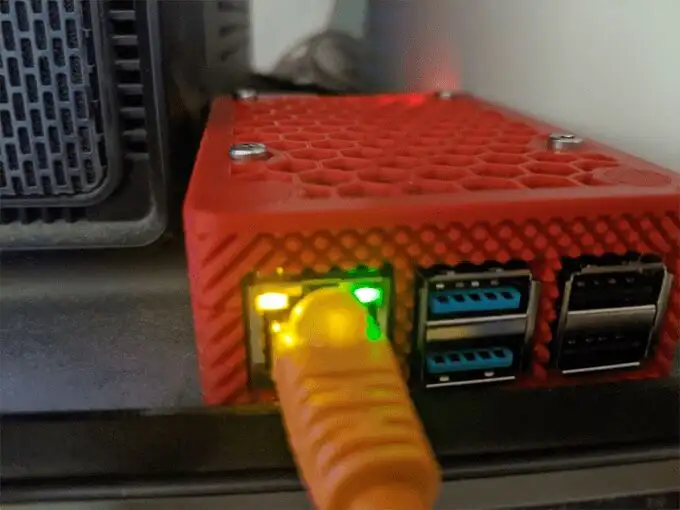
找到你的 Pi 的 IP 地址并安装 xrdp
- 将您在步骤 2 中下载的 Adafruit-Pi-Finder zip 文件解压缩到您的计算机。 这个应用程序将帮助您在网络上找到 Raspberry Pi 的 IP 地址。
- 运行 Adafruit-Pi-Finder 可执行文件pifinder.exe 。
- 选择查找我的 Pi按钮。 结果可能需要一段时间才会出现。 当他们这样做时,从 IP 地址字段中复制 IP 地址,并将其保存在安全的地方。 稍后我们将使用该 IP 地址从您的 PC 连接到您的 Pi。
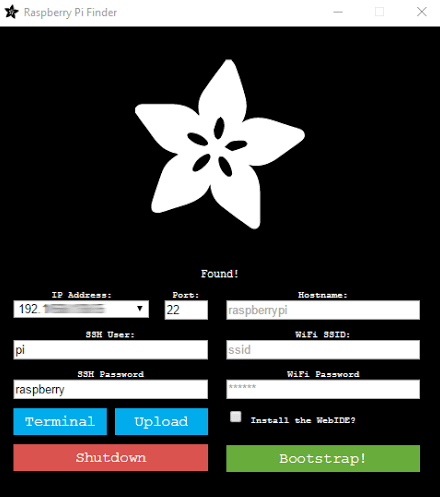
- 接下来,选择终端。 我们稍后会更改密码,所以现在使用默认用户名pi和默认密码raspberry 。
- 将打开一个终端窗口。
- 现在我们将下载 xrdp 软件并将其安装到 Raspberry Pi,这将允许您从 Windows 机器连接到 Raspberry Pi 的桌面。 在终端窗口中,键入以下命令: sudo apt-get install xrdp并按Enter 。
- 在告诉您将使用多少额外磁盘空间后,安装程序可能会询问您是否要继续。 键入y并按enter 。
使用远程桌面连接到 Pi 并更改 Pi 的密码
- 在您的 Windows 计算机上运行远程桌面连接,然后粘贴或输入您的 Raspberry Pi 的 IP 地址。
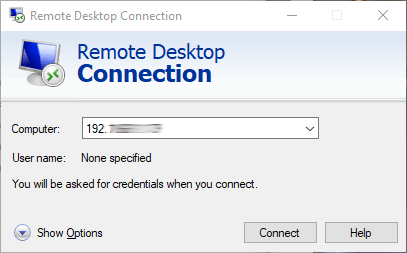
- 选择连接。
- 将出现一条警告消息。 选择是。
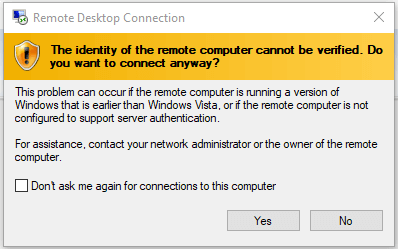
- 将启动一个远程桌面窗口。 输入您的用户名pi和默认 Pi 密码raspberry 。
- 选择确定。
- 多田! 您将看到一条欢迎您使用 Raspberry Pi 桌面的消息!
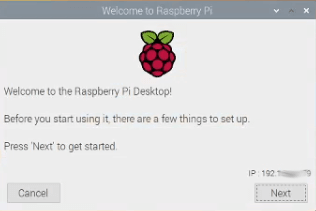
- 选择下一步按钮继续。
- 选择您的国家、语言和时区。
- 单击下一步。
- 现在是时候更改 Pi 的默认密码了。 输入新密码两次。 (别忘了把它保存在某个地方!使用密码管理器!如果您丢失了 Pi 的密码,您将陷入困境。)
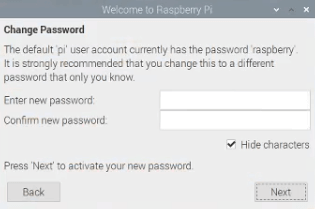
- 单击下一步。
- 设置屏幕。 “如果您的屏幕边缘有黑色边框,请勾选下面的框。” 按下一步。
- 选择 WiFi 网络。 如果您打算断开 Pi 的以太网与路由器的连接,则只需完成此步骤。 选择下一步或跳过。
- 更新软件。 按下一步。
- 软件更新后,您将看到“系统已更新”消息。 按确定。
- 设置完成! 选择重新启动,使新设置生效。 下次您使用远程桌面连接到您的 Pi 时,您会看到一个漂亮的 Pi 桌面。
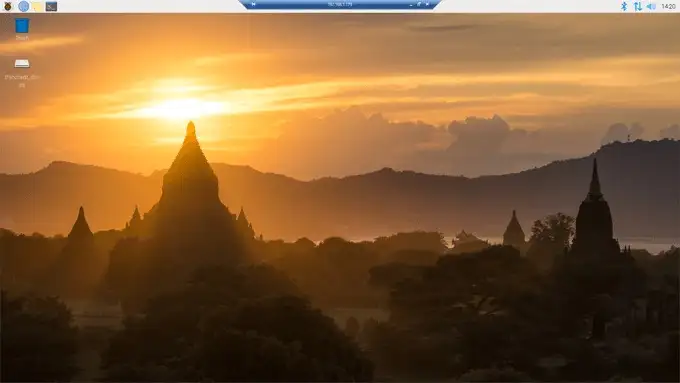
专业提示:永远不要只拔掉你的 Pi。 务必关闭电源,否则可能会损坏 SD 卡。 它会破坏内存,你必须重新开始。 拔掉它可能会连续工作一百次,然后在第一百次时,它会破坏你的记忆。 注意安全!

下一步是什么?
如果您成功执行了上述步骤,您现在拥有一个运行具有图形用户界面的操作系统的 Raspberry Pi 4,您可以通过远程桌面连接到另一台计算机并与之交互。 现在您所要做的就是决定如何使用它!
